修復ブラシツール
ブラシツールの一つです。画像のコピー先の部分になじませてくれます。
まず修復ブラシツールを選びます。
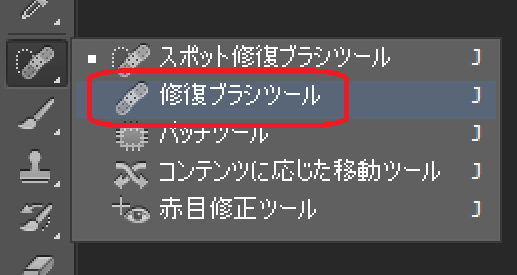
直径や硬さをせっていできます。

作業としてはコピーしたい部分をAlt+クリックしてコピー元を選びそのあと、修正したい部分をぬることで、修正します。その時に修正する部分の周りの画像になじむようにフォトショップの方で手を加えてくれるのが修復ブラシツールで、画像や作業によってはコピースタンプツールよりも使いやすいツールだと思います。
バラの写真のマゼンタで囲んだ部分を、水色で囲んだ部分に修復ブラシツールをつかってコピーしたいと思います。
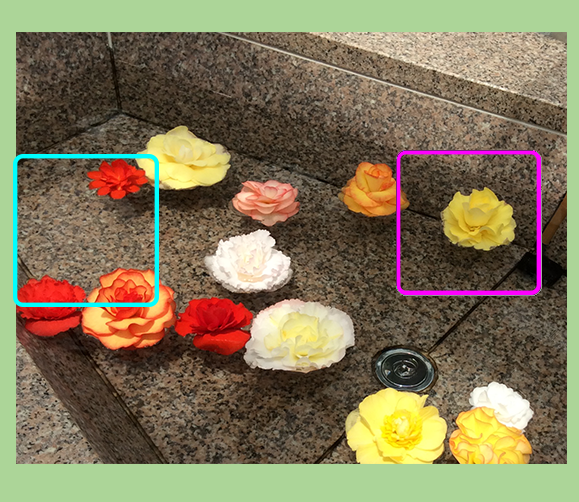
修復ブラシツールを選んで、マゼンタの花の部分をAltを押してクリックし、花のサイズに合わせてブラシサイズを調整しました。そのブラシを水色で囲んだ部分に持っていくと、コピー元は花の周囲が暗いのがわかります。
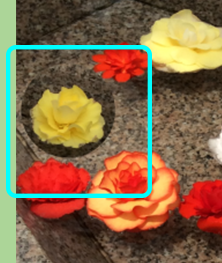
持って行ってその場所をクリックすると、周囲が周りの明るさとおなじになり、花がコピーされたことがわかります。

スポット修復ブラシツール
スポット修復ブラシツールはコピー元を採取しなくても、周囲に合わせて修復してくれます。修復ブラシツールのサンプリングがないバージョンという所です。
スポット修復ブラシツールを選びます。
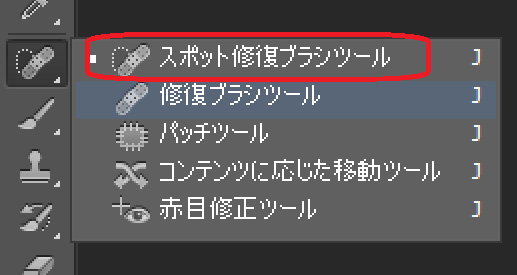
水色で囲んだ部分の赤い花を消してみることにします。
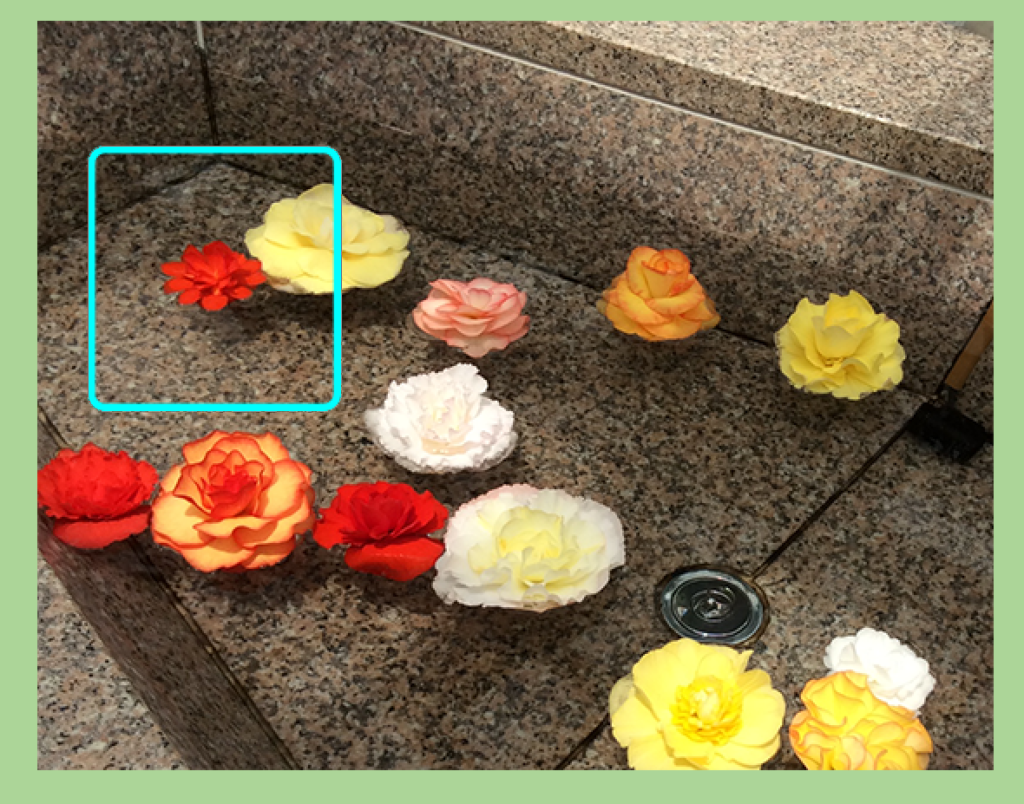
赤い花が隠れるようにブラシサイズを調整し、花の場所をクリックします。そうすると、コピー元を採取してはいませんが、周囲になじむように花を消してくれました。

画像による向き不向き
画像によってツールの向き不向きはあるようで、例えば下記の画像では水色で囲んだ部分、オレンジのばらを消すと、本来あるはずの水槽の横線が消えてしまっています。

こういった向き不向きはあるものの、大変便利なことに変わりはないので、画像に合わせていろんなツールを使っていこうと思います。


コメント